
Този софтуер ще поддържа драйверите ви работещи, като по този начин ви предпазва от често срещани компютърни грешки и отказ на хардуер. Проверете всичките си драйвери сега в 3 лесни стъпки:
- Изтеглете DriverFix (проверен файл за изтегляне).
- Щракнете Започни сканиране за да намерите всички проблемни драйвери.
- Щракнете Актуализиране на драйвери за да получите нови версии и да избегнете неизправности в системата.
- DriverFix е изтеглен от 0 читатели този месец.
Когато използвате повече от един принтер, е изключително досадно, когато принтер по подразбиране продължава да се променя през цялото време. Преди да натиснете бутона за печат, винаги трябва да проверите кой е текущият принтер, за да не използвате грешния принтер.
Ето как потребителите на Windows 10 описват този проблем:
Моят принтер по подразбиране продължава да се променя на последния ми използван принтер, а не този, който съм задал като свой по подразбиране.
Някой има ли идеи как да сортира този проблем?
Ако искате да предотвратите промяната на вашия принтер по подразбиране, можете да използвате едно от заобикалящите решения, изброени по-долу.
Принтерът по подразбиране продължава да се променя в Windows 10, как да го поправя?
Ако принтерът по подразбиране продължава да се променя на вашия компютър, това може да е незначителен, но досаден проблем. Говорейки за проблеми с принтера, ето някои проблеми, за които потребителите съобщават:
- Принтерът по подразбиране продължава да променя Windows 7, 8.1, 10 - Този проблем може да се появи във всяка версия на Windows, но дори и да не използвате Windows 10, би трябвало да можете да използвате повечето от нашите решения.
- Принтерът по подразбиране на Windows 7 продължава да се променя на Adobe PDF - Ако този проблем се случи на вашия компютър, просто трябва да настроите принтера по подразбиране и проблемът трябва да бъде разрешен.
- Принтерът по подразбиране се променя произволно, след рестартиране излезте - Според потребителите принтерът им по подразбиране продължава да превключва след рестартиране. Това може да бъде причинено от драйверите ви, така че не забравяйте да ги актуализирате.
- Принтерът по подразбиране продължава да се превключва и да се връща обратно - Понякога този проблем може да възникне поради определени системни грешки. Трябва обаче да можете да поправите това, като инсталирате най-новите актуализации.
Решение 1 - Изключете опцията Нека Windows управлява вашия принтер по подразбиране
По подразбиране Windows 10 автоматично управлява вашия принтер по подразбиране. Ако вашият принтер по подразбиране продължава да се променя, може да попречите на Windows да управлява вашия принтер по подразбиране. За да направите това, просто следвайте тези стъпки:
- Отидете на Настройки > щракнете върху Устройства икона.
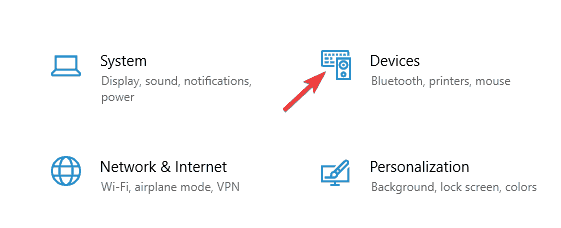
- Кликнете върху Принтери и скенери от лявата страна> изключете Оставете Windows да управлява моя принтер по подразбиране.
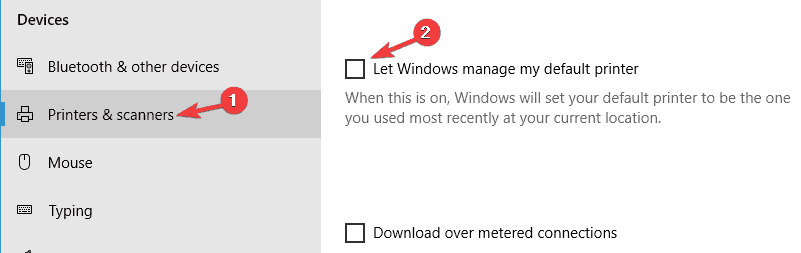
Много Windows 10 критикуваха Microsoft за добавянето на такава функция. Те предположиха, че падащото меню би било много по-полезно, тъй като лесно би им позволило изберете принтера по техен избор.
Решение 2 - Променете настройките на принтера от Редактора на системния регистър
Ако вашият принтер по подразбиране продължава да се променя, проблемът може да е свързан с вашия регистър. Можете обаче да отстраните проблема, просто като направите няколко промени в Редактор на регистъра. За да направите това, просто следвайте тези стъпки:
- Натисни Клавиш на Windows + R > тип regedit
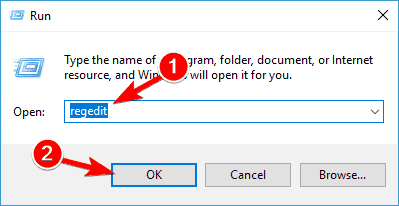
- Отидете на HKEY_CURRENT_USERSOFTWAREMicrosoftWindows NTCurrentVersionWindows.
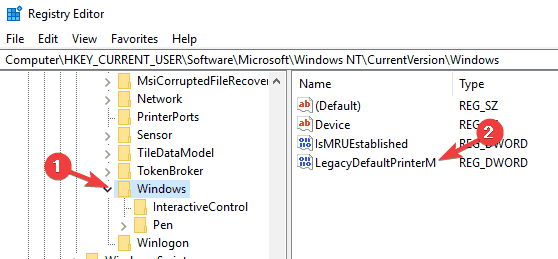
- Изберете LegacyDefaultPrinterMode > задайте стойността на 1.
Решение 3 - Деинсталирайте софтуера на принтера за всички принтери
Ако двете изброени по-горе решения не работят, деинсталирайте драйверите на принтерите и инсталирайте най-новите версии на драйверите отново. За да деинсталирате драйвера на принтера, трябва да направите следното:
- Натиснете Windows Key + X да отвориш Win + X меню. Сега изберете Диспечер на устройства от списъка с резултати.
- Намерете драйвера на вашия принтер, щракнете с десния бутон върху него и изберете Деинсталирайте устройството от менюто. Ако не можете да намерите вашия принтер, уверете се, че сте разкрили скрити устройства.
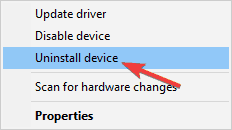
- Когато се появи диалоговият прозорец за потвърждение, изберете Изтрийте софтуера на драйвера за това устройство и след това щракнете Деинсталирайте.
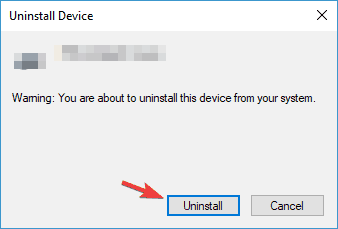
След това рестартирайте компютъра си и драйверът по подразбиране ще бъде инсталиран отново. Ако драйверът по подразбиране не работи, следващата ви стъпка ще бъде да инсталирате най-новия драйвер на принтера.
За да направите това, просто трябва да посетите уебсайта на производителя на вашия принтер и да намерите най-новите драйвери за вашия модел. След като изтеглите и инсталирате най-новия драйвер, проверете дали проблемът е разрешен.
Ако имате проблеми с намирането на подходящия драйвер, винаги можете да използвате професионални инструменти за автоматично изтегляне на липсващите драйвери.
⇒ Вземете Driverfix
Решение 4 - Премахнете старите връзки на принтера от вашия регистър
Ако сте използвали множество принтери с вашия компютър, възможно е някои стари записи все още да са във вашия регистър. Ако вашият принтер по подразбиране продължава да се променя, може да са проблем старите записи във вашия регистър. Можете обаче да отстраните проблема, просто като премахнете проблемните записи от вашия регистър.
За да разрешите проблема, просто трябва да направите следното:
- Започнете Редактор на регистъра.
- Отидете на HKEY_USERSUSERS_SID_HEREPrintersConnections ключ в левия прозорец. Не забравяйте да изберете свой собствен потребителски идентификатор. Обикновено вашият SID е най-дългият, така че не забравяйте да го изберете.
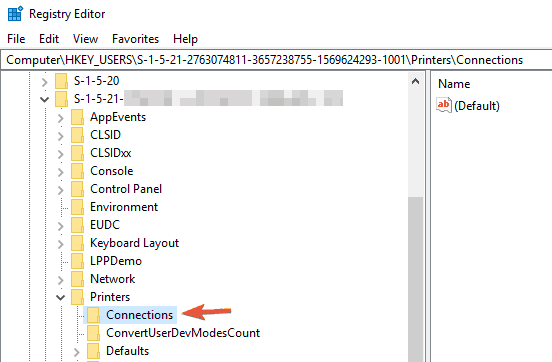
- Трябва да видите някои стари връзки с принтера. Изтрийте ги всички.
- Сега отидете на HKEY_USERSUSERS_SID_HEREPrintersSettings ключ и изтрийте старите настройки на принтера от там.
След като ги премахнете, проверете дали проблемът с вашия принтер по подразбиране е разрешен.
Решение 5 - Проверете вашия USB и захранващ кабел
В някои редки случаи проблемите с принтера по подразбиране могат да възникнат поради проблеми с кабелите. Ако принтерът по подразбиране продължава да се променя на вашия компютър, не забравяйте да проверите дали кабелите ви работят правилно. Понякога захранването или USB кабелът ви може да са счупени и това може да доведе до този и много други проблеми.
Проверете внимателно кабелите и се уверете, че вашият принтер е постоянно свързан с вашия компютър. Ако загубите връзка дори за момент, Windows автоматично ще смени принтера по подразбиране. В случай, че кабелите ви са повредени, сменете ги и проверете дали това решава проблема ви.
Решение 6 - Задайте принтера по подразбиране ръчно
Според потребителите, ако принтерът по подразбиране продължава да се променя, може да успеете да разрешите проблема, като зададете ръчно принтера по подразбиране. За да направите това, просто трябва да изпълните следните стъпки:
- Натиснете Windows Key + S и въведете контролен панел. Избирам Контролен панел от списъка с резултати.
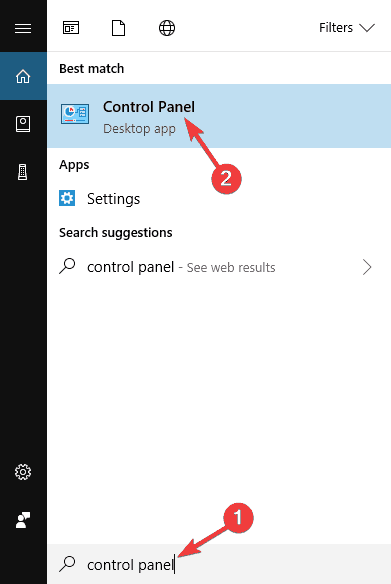
- Отидете до Устройства и принтери.

- Изберете принтера, който искате да използвате по подразбиране, щракнете с десния бутон върху него и изберете Зададен като принтер по подразбиране от менюто.
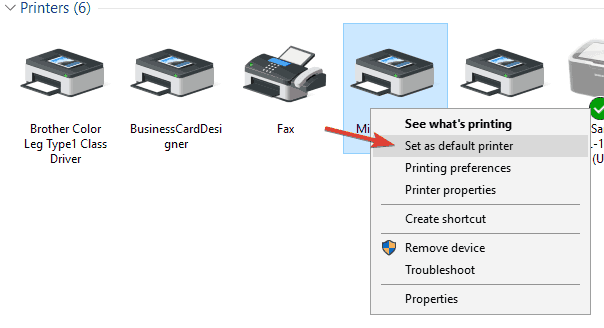
Решение 7 - Инсталирайте най-новите актуализации
Ако принтерът по подразбиране продължава да се променя на вашия компютър, проблемът може да е причинен от определени грешки във вашата система. Най-добрият начин да разрешите този проблем е да инсталирате най-новите актуализации на Windows. Microsoft непрекъснато отстранява грешки и пуска нови актуализации, така че ако имате проблеми с вашия принтер, ви съветваме да актуализирате системата си.
По подразбиране Windows 10 обикновено инсталира липсващите актуализации автоматично, но понякога може да пропуснете една или две актуализации. Можете обаче да проверите за актуализации ръчно, като направите следното:
- Натиснете Windows Key + I за да отворите Приложение за настройки.
- Сега отидете на Актуализация и сигурност раздел.
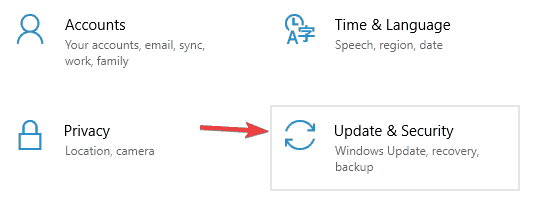
- Щракнете Провери за обновления бутон.
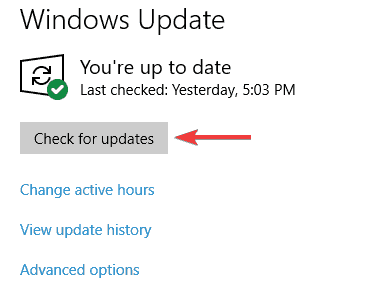
Ако има налични актуализации, Windows ще ги изтегли автоматично във фонов режим. След като актуализациите бъдат изтеглени, просто рестартирайте компютъра, за да ги инсталирате.
След като системата ви е актуална, проверете дали проблемът с принтера по подразбиране все още е налице.
Решение 8 - Създайте нов потребителски акаунт
Ако имате проблеми с принтера си, може да успеете да разрешите проблема, като създадете нов потребителски акаунт. За да направите това, просто трябва да изпълните следните стъпки:
- Отвори Приложение за настройки и отидете до Сметки раздел.
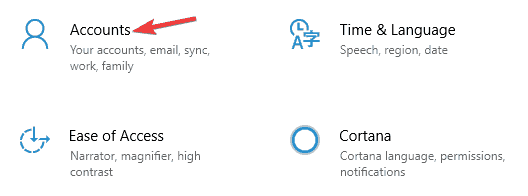
- Сега отидете до Семейство и други хора раздел и изберете Добавете някой друг към този компютър.
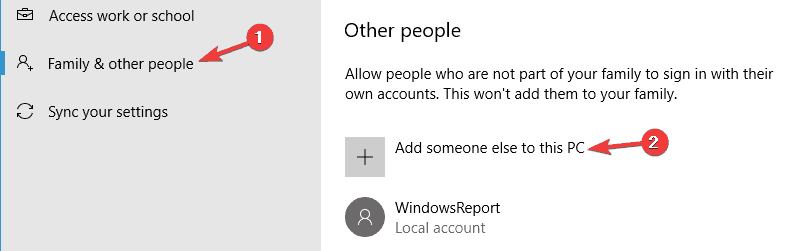
- Изберете Нямам информация за вход на този човек.
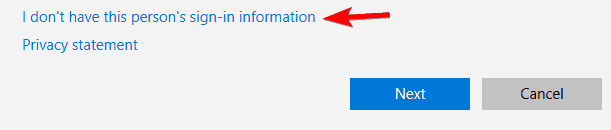
- Сега изберете Добавете потребител без акаунт в Microsoft.
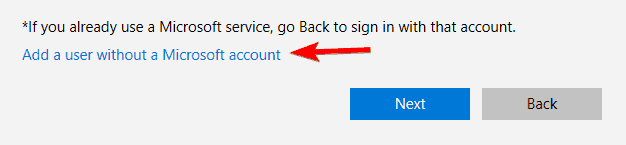
- Въведете желаното потребителско име и щракнете Следващия.
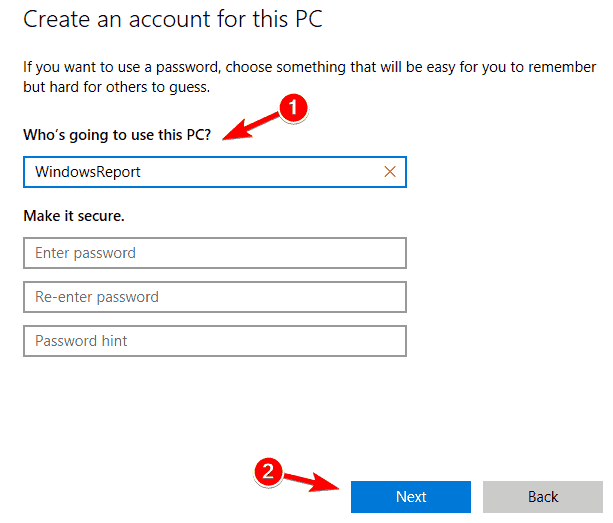
След като създадете нов потребителски акаунт, преминете към него и проверете дали проблемът все още е налице. Ако проблемът не се появи в новия акаунт, трябва да преместите личните си файлове в него и да започнете да го използвате вместо стария си акаунт.
Решение 9 - Извършете възстановяване на системата
Ако принтерът по подразбиране продължава да се променя на вашия компютър, проблемът може да е причинен от скорошна актуализация или промяна във вашата система. Можете обаче да разрешите проблема, като изпълните a Възстановяване на системата. За да направите това, изпълнете следните стъпки:
- Натиснете Windows Key + S и въведете възстановяване на системата. Изберете да Създайте точка за възстановяване опция от менюто.
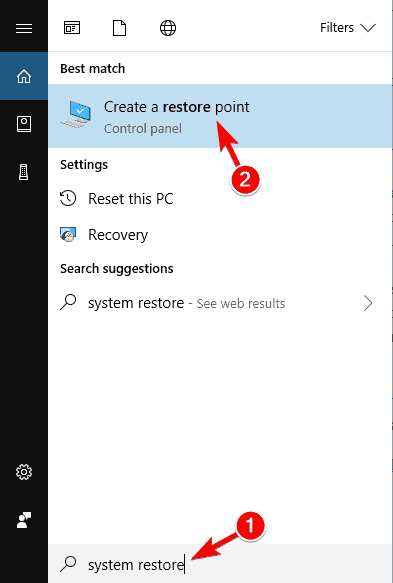
- Сега кликнете Възстановяване на системата бутон.
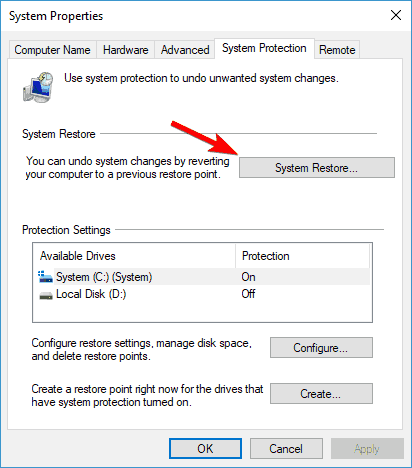
- Кога Възстановяване на системата прозорец се отваря, щракнете Следващия.
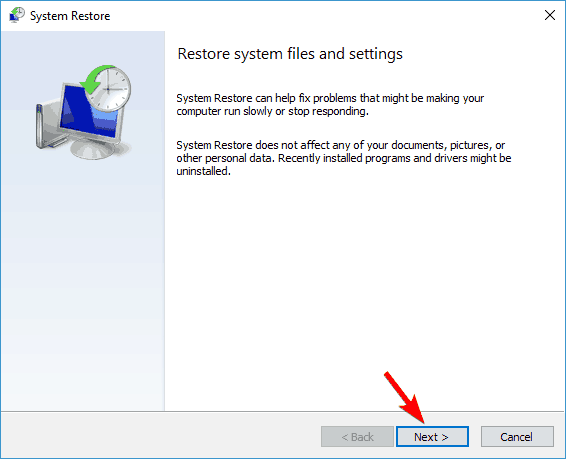
- Проверете Показване на повече точки за възстановяване опция, ако е налична, изберете желаната точка за възстановяване и щракнете Следващия.
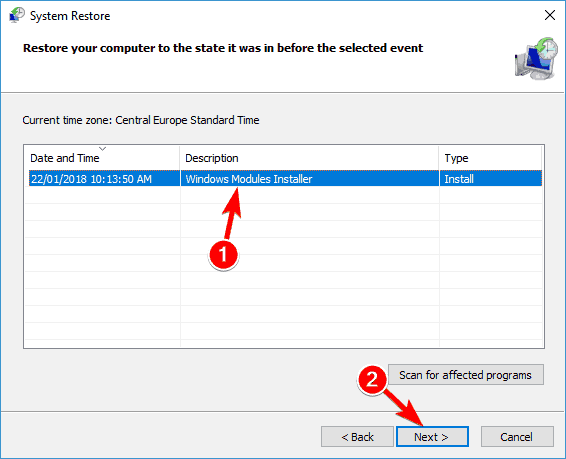
- Следвайте инструкциите на екрана, за да завършите процеса на възстановяване.
След като системата ви бъде възстановена, проверете дали проблемът все още е налице.
СВЪРЗАНИ ИСТОРИИ, КОИТО ТРЯБВА ДА ПРОВЕРИТЕ:
- Коригиране: Печат в PDF файл не работи на Windows 10
- Как да поправя услугата за печат на печат, която не работи в Windows 10
- Поправка: Не може да се инсталира принтер в Windows 10
- Поправка: Конфигурирането на актуализации на Windows 100% завършено не изключвайте компютъра си под Windows 10
![[Решено] Windows не може да се свърже с принтера](/f/3af4be49ea720ead18755f8590745d4b.jpg?width=300&height=460)
![Принтерът Kyocera не е разпознат [Easy Fix]](/f/075a17205bed04cbbbe62c871ebbd758.jpg?width=300&height=460)
